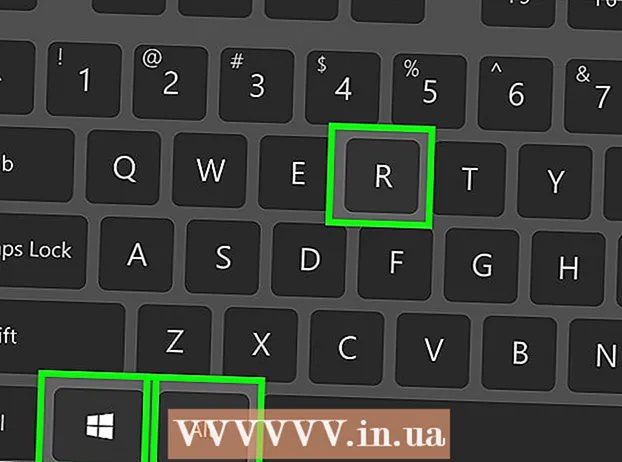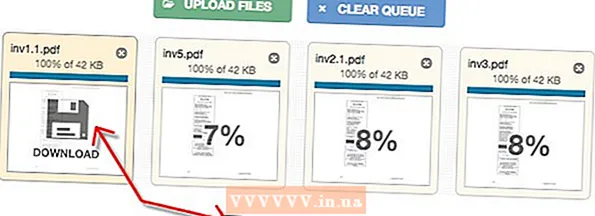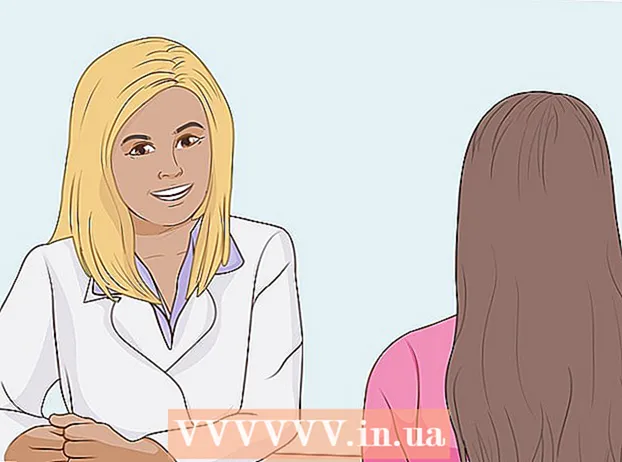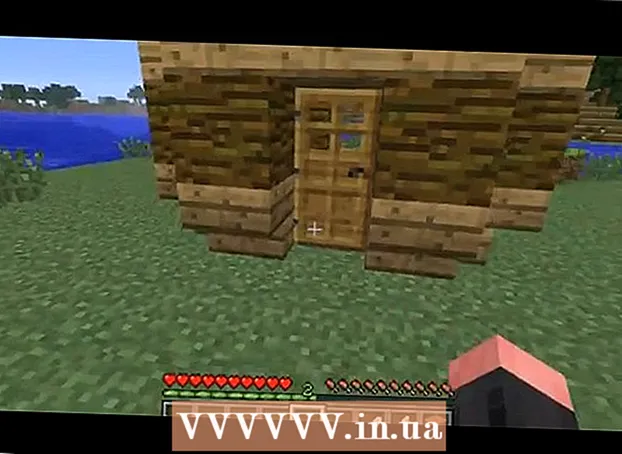Autor:
Eugene Taylor
Data De Criação:
7 Agosto 2021
Data De Atualização:
1 Julho 2024

Contente
- Dar um passo
- Método 1 de 2: Instalando RAM em sua área de trabalho
- Método 2 de 2: Instalando RAM em seu notebook
- Pontas
- Avisos
Seu computador está começando a ficar um pouco lento? Talvez não funcione como antes ou o PC não consegue acompanhar o software mais recente? Atualizar sua RAM (Random Access Memory) é uma das maneiras mais fáceis e econômicas de melhorar rapidamente o desempenho do seu computador. A RAM pode ser adicionada a quase qualquer computador e leva apenas uma chave de fenda e alguns minutos do seu tempo. Continue lendo para saber como.
Dar um passo
Método 1 de 2: Instalando RAM em sua área de trabalho
 Tente descobrir que tipo de RAM é necessária para sua área de trabalho. A RAM vem em uma variedade de modelos e velocidades. O tipo de RAM que você pode obter depende da placa-mãe do seu computador. Verifique a placa-mãe ou a documentação que acompanha o computador ou o site do fabricante para obter as especificações corretas de RAM compatíveis com o hardware.
Tente descobrir que tipo de RAM é necessária para sua área de trabalho. A RAM vem em uma variedade de modelos e velocidades. O tipo de RAM que você pode obter depende da placa-mãe do seu computador. Verifique a placa-mãe ou a documentação que acompanha o computador ou o site do fabricante para obter as especificações corretas de RAM compatíveis com o hardware. - A RAM está disponível como DDR (taxa de dados dupla), DDR2 e DDR3. A maioria dos computadores mais novos usa DDR2 ou 3. Você deve escolher o tipo que corresponda ao que sua placa-mãe suporta.
- A RAM é indicada com duas velocidades diferentes: o número PC / PC2 / PC3 e a velocidade em MHz. Certifique-se de que ambos correspondem às especificações da placa-mãe.
- O número do PC (por exemplo, PC3-12800) refere-se à largura de banda máxima (por exemplo, 12800 = 12,8 GB de largura de banda máxima).
- A velocidade da RAM é indicada pelo número após a especificação DDR (por exemplo, DDR3 1600 = 1600 MHz).
 Verifique quantos slots você tem para a RAM. Sua placa-mãe tem um limite para o número de módulos de RAM que você pode instalar. Algumas placas-mãe suportam apenas dois, enquanto outras suportam quatro, seis ou até mais.
Verifique quantos slots você tem para a RAM. Sua placa-mãe tem um limite para o número de módulos de RAM que você pode instalar. Algumas placas-mãe suportam apenas dois, enquanto outras suportam quatro, seis ou até mais. - A maioria das placas-mãe tem um limite para a quantidade de memória que suportam, independentemente do número de slots.
- Os iMacs usam memória de notebook, portanto, consulte a próxima seção para obter instruções sobre como instalar esse tipo.
 Compare as diferentes opções. Você pode comprar RAM de vários fabricantes e por preços muito diferentes. Os fabricantes variam em qualidade e uma grande porcentagem de RAM é entregue "morta". Algumas das empresas mais confiáveis são:
Compare as diferentes opções. Você pode comprar RAM de vários fabricantes e por preços muito diferentes. Os fabricantes variam em qualidade e uma grande porcentagem de RAM é entregue "morta". Algumas das empresas mais confiáveis são: - Corsário
- Kingston
- Crucial
- G. Habilidade
- OCZ
- Patriota
- Mushkin
- A-Data
 Compre seus módulos de RAM. Depois de escolher uma marca, é hora de escolher o tipo de RAM. Quando se trata de RAM de desktop, obtenha SDRAM. A RAM é melhor instalada em pares iguais, então você pode precisar comprar dois ou quatro sticks.
Compre seus módulos de RAM. Depois de escolher uma marca, é hora de escolher o tipo de RAM. Quando se trata de RAM de desktop, obtenha SDRAM. A RAM é melhor instalada em pares iguais, então você pode precisar comprar dois ou quatro sticks. - Por exemplo, para 8 GB de RAM, você pode precisar instalar dois x 4 GB ou quatro x 2 GB. Certifique-se de que o que você comprar cabe na sua placa-mãe.
- Toda a RAM que você instalou deve corresponder em velocidade e largura de banda. Caso contrário, o sistema terá o clock do módulo mais lento, resultando em desempenho reduzido.
- Verifique cuidadosamente o que sua placa-mãe suporta antes de comprar.
 Desligar o computador. Desconecte o computador de todos os periféricos conectados, como monitores, teclados e mouses.
Desligar o computador. Desconecte o computador de todos os periféricos conectados, como monitores, teclados e mouses.  Abra a caixa do computador. Coloque o gabinete de lado para que você possa acessar a placa-mãe uma vez que o painel lateral seja removido. Você precisará de uma chave de fenda Phillips para remover o painel ou pode removê-la manualmente, se necessário.
Abra a caixa do computador. Coloque o gabinete de lado para que você possa acessar a placa-mãe uma vez que o painel lateral seja removido. Você precisará de uma chave de fenda Phillips para remover o painel ou pode removê-la manualmente, se necessário.  Elimine a carga estática. Certifique-se de que não há carga estática em seu corpo. A carga estática pode danificar os componentes do computador e geralmente é imperceptível para os humanos. Antes de começar, aterre-se ou use uma pulseira antiestática.
Elimine a carga estática. Certifique-se de que não há carga estática em seu corpo. A carga estática pode danificar os componentes do computador e geralmente é imperceptível para os humanos. Antes de começar, aterre-se ou use uma pulseira antiestática. - Você pode se aterrar tocando em uma peça de metal no gabinete do computador enquanto ele está conectado, mas desligado.
- Não suba em um tapete enquanto trabalha na parte interna do computador.
 Localize os slots de RAM. A maioria das placas-mãe tem 2 ou 4 slots de RAM. Os slots de RAM geralmente estão localizados próximos à CPU, embora sua localização possa variar dependendo do fabricante ou modelo. Se você tiver problemas para localizar os slots, consulte o diagrama de layout da placa-mãe na documentação.
Localize os slots de RAM. A maioria das placas-mãe tem 2 ou 4 slots de RAM. Os slots de RAM geralmente estão localizados próximos à CPU, embora sua localização possa variar dependendo do fabricante ou modelo. Se você tiver problemas para localizar os slots, consulte o diagrama de layout da placa-mãe na documentação.  Remova a RAM antiga (ao atualizar). Se você estiver substituindo a RAM, remova-a afrouxando os clipes em cada lado do conector. A RAM será liberada do soquete e pode ser retirada da placa-mãe sem nenhum problema ou esforço.
Remova a RAM antiga (ao atualizar). Se você estiver substituindo a RAM, remova-a afrouxando os clipes em cada lado do conector. A RAM será liberada do soquete e pode ser retirada da placa-mãe sem nenhum problema ou esforço.  Remova a nova RAM de sua embalagem protetora. Remova cuidadosamente a RAM da embalagem. Segure-o pelas laterais para evitar tocar nos contatos na parte inferior ou nos circuitos da placa-mãe.
Remova a nova RAM de sua embalagem protetora. Remova cuidadosamente a RAM da embalagem. Segure-o pelas laterais para evitar tocar nos contatos na parte inferior ou nos circuitos da placa-mãe.  Coloque o módulo de memória no slot de RAM. Alinhe o entalhe no módulo com o clipe no slot. Insira o módulo no slot e aplique pressão uniforme até que os clipes na lateral se encaixem e travem o módulo. Pode ser necessário aplicar uma boa quantidade de pressão, mas nunca force.
Coloque o módulo de memória no slot de RAM. Alinhe o entalhe no módulo com o clipe no slot. Insira o módulo no slot e aplique pressão uniforme até que os clipes na lateral se encaixem e travem o módulo. Pode ser necessário aplicar uma boa quantidade de pressão, mas nunca force. - Certifique-se de que os pares correspondentes sejam colocados em seus slots correspondentes. A maioria está etiquetada na placa-mãe ou por cor, mas você pode precisar consultar o diagrama de layout da placa-mãe.
- Repita este processo para cada módulo de RAM que deseja instalar.
 Remova a poeira usando uma garrafa de ar comprimido. Enquanto o computador ainda está aberto, esta pode ser uma solução rápida para problemas de superaquecimento e baixo desempenho do dispositivo. Latas de ar comprimido estão disponíveis em qualquer loja de materiais de escritório. Não sopre o ar muito perto do computador.
Remova a poeira usando uma garrafa de ar comprimido. Enquanto o computador ainda está aberto, esta pode ser uma solução rápida para problemas de superaquecimento e baixo desempenho do dispositivo. Latas de ar comprimido estão disponíveis em qualquer loja de materiais de escritório. Não sopre o ar muito perto do computador.  Feche o seu computador novamente. Assim que terminar de colocar os módulos de RAM, você pode colocar o painel lateral de volta e aparafusá-lo bem. Evite ligar o computador com o painel removido, pois isso reduzirá a potência de resfriamento de seus ventiladores. Reconecte seus periféricos e monitor.
Feche o seu computador novamente. Assim que terminar de colocar os módulos de RAM, você pode colocar o painel lateral de volta e aparafusá-lo bem. Evite ligar o computador com o painel removido, pois isso reduzirá a potência de resfriamento de seus ventiladores. Reconecte seus periféricos e monitor.  Ligue o computador novamente. O computador deve apenas inicializar. Se o seu computador exibir o autoteste durante a inicialização, você pode verificar se a RAM está instalada corretamente. Caso contrário, você pode verificar se a RAM está instalada assim que o Windows iniciar.
Ligue o computador novamente. O computador deve apenas inicializar. Se o seu computador exibir o autoteste durante a inicialização, você pode verificar se a RAM está instalada corretamente. Caso contrário, você pode verificar se a RAM está instalada assim que o Windows iniciar.  Verifique a RAM no Windows. Pressione a tecla Windows + Pause / Break para abrir as Propriedades do Sistema.Você também pode clicar no menu Iniciar, clicar com o botão direito em Computador / Meu Computador e clicar em Propriedades. A RAM será listada na seção do sistema ou na parte inferior da janela.
Verifique a RAM no Windows. Pressione a tecla Windows + Pause / Break para abrir as Propriedades do Sistema.Você também pode clicar no menu Iniciar, clicar com o botão direito em Computador / Meu Computador e clicar em Propriedades. A RAM será listada na seção do sistema ou na parte inferior da janela. - Todos os sistemas operacionais calculam a memória de maneira diferente e alguns computadores usam uma certa quantidade de RAM para funções específicas (como vídeo), o que reduz a quantidade disponível. Por exemplo, você comprou 1 gigabyte de RAM. O sistema operacional pode exibir apenas 0,99 Gigabyte.
 Execute Memtest. Se você ainda não tem certeza se a memória está instalada corretamente ou se não está funcionando corretamente, você pode executar o programa gratuito Memtest para verificar isso. O teste pode demorar um pouco, mas detectará quaisquer erros e exibirá a quantidade de memória instalada.
Execute Memtest. Se você ainda não tem certeza se a memória está instalada corretamente ou se não está funcionando corretamente, você pode executar o programa gratuito Memtest para verificar isso. O teste pode demorar um pouco, mas detectará quaisquer erros e exibirá a quantidade de memória instalada.
Método 2 de 2: Instalando RAM em seu notebook
 Descubra que tipo de RAM é necessária para o seu laptop. A RAM vem em uma variedade de modelos e velocidades. O tipo de RAM que você pode usar depende do computador. Verifique a documentação do seu laptop ou visite o site do fabricante para obter as especificações de RAM compatíveis com o seu hardware.
Descubra que tipo de RAM é necessária para o seu laptop. A RAM vem em uma variedade de modelos e velocidades. O tipo de RAM que você pode usar depende do computador. Verifique a documentação do seu laptop ou visite o site do fabricante para obter as especificações de RAM compatíveis com o seu hardware.  Certifique-se de estar aterrado. Antes de abrir todos os painéis do seu laptop, certifique-se de estar devidamente aterrado para evitar danos aos componentes. Você pode se aterrar tocando em qualquer parte de metal do gabinete do computador enquanto ele estiver conectado, mas desligado. Você também pode se aterrar tocando em qualquer aparelho conectado com um plugue aterrado ou tocando em uma torneira de água.
Certifique-se de estar aterrado. Antes de abrir todos os painéis do seu laptop, certifique-se de estar devidamente aterrado para evitar danos aos componentes. Você pode se aterrar tocando em qualquer parte de metal do gabinete do computador enquanto ele estiver conectado, mas desligado. Você também pode se aterrar tocando em qualquer aparelho conectado com um plugue aterrado ou tocando em uma torneira de água.  Desconecte o laptop da tomada (se estiver conectado). Remova a bateria da parte traseira do laptop e pressione o botão liga / desliga para liberar a carga restante nos capacitores.
Desconecte o laptop da tomada (se estiver conectado). Remova a bateria da parte traseira do laptop e pressione o botão liga / desliga para liberar a carga restante nos capacitores.  Verifique quantos slots seu computador possui. Você pode acessar a RAM do notebook removendo o painel na parte inferior do computador. Normalmente existem alguns painéis diferentes, então procure aquele com o ícone de memória ou verifique o seu manual. Você tem que usar uma chave de fenda Phillips muito pequena para remover o painel.
Verifique quantos slots seu computador possui. Você pode acessar a RAM do notebook removendo o painel na parte inferior do computador. Normalmente existem alguns painéis diferentes, então procure aquele com o ícone de memória ou verifique o seu manual. Você tem que usar uma chave de fenda Phillips muito pequena para remover o painel. - A maioria dos laptops tem dois slots, enquanto alguns têm apenas 1. Notebooks de última geração podem ter mais slots.
 Determine se sua RAM deve ser instalada em pares. A maioria dos módulos de RAM de laptop, ou SODIMM, não requer pares correspondentes durante a instalação. Se isso for necessário, é porque os pares residem no mesmo banco de memória, que deve ser claramente marcado no laptop ou na documentação que o acompanha.
Determine se sua RAM deve ser instalada em pares. A maioria dos módulos de RAM de laptop, ou SODIMM, não requer pares correspondentes durante a instalação. Se isso for necessário, é porque os pares residem no mesmo banco de memória, que deve ser claramente marcado no laptop ou na documentação que o acompanha.  Remova a RAM antiga (ao atualizar). Você remove a RAM liberando os clipes nas laterais dos slots. Você pode liberar as braçadeiras pressionando-as. A RAM aparecerá ligeiramente inclinada. Levante o SODIMM em um ângulo de 45 ° e puxe-o para fora do soquete.
Remova a RAM antiga (ao atualizar). Você remove a RAM liberando os clipes nas laterais dos slots. Você pode liberar as braçadeiras pressionando-as. A RAM aparecerá ligeiramente inclinada. Levante o SODIMM em um ângulo de 45 ° e puxe-o para fora do soquete.  Remova sua nova RAM de sua embalagem protetora. Certifique-se de manusear o módulo apenas pelas laterais para evitar tocar nos contatos ou circuitos no próprio módulo.
Remova sua nova RAM de sua embalagem protetora. Certifique-se de manusear o módulo apenas pelas laterais para evitar tocar nos contatos ou circuitos no próprio módulo.  Alinhe o entalhe no SODIMM com os clipes no slot. O lado com os chips não importa na hora de instalar os módulos SODIMM, tudo o que importa é que os entalhes estejam alinhados. Deslize a memória SODIMM no slot em um ângulo de 45 °.
Alinhe o entalhe no SODIMM com os clipes no slot. O lado com os chips não importa na hora de instalar os módulos SODIMM, tudo o que importa é que os entalhes estejam alinhados. Deslize a memória SODIMM no slot em um ângulo de 45 °. - Se você tiver vários slots livres, instale primeiro a RAM naquele com o número mais baixo.
 Empurre a memória SODIMM para baixo. Quando a memória estiver instalada em um ângulo de 45 °, você pode pressioná-la para baixo até que a trava do clipe se encaixe no lugar. A RAM agora está instalada.
Empurre a memória SODIMM para baixo. Quando a memória estiver instalada em um ângulo de 45 °, você pode pressioná-la para baixo até que a trava do clipe se encaixe no lugar. A RAM agora está instalada.  Teste a RAM. Vire o laptop novamente, conecte-o e ligue-o. Seu computador agora deve iniciar normalmente. Você pode precisar usar o BIOS antes que sua RAM possa ser detectada, ou ela pode ser detectada automaticamente quando você inicializa seu sistema operacional.
Teste a RAM. Vire o laptop novamente, conecte-o e ligue-o. Seu computador agora deve iniciar normalmente. Você pode precisar usar o BIOS antes que sua RAM possa ser detectada, ou ela pode ser detectada automaticamente quando você inicializa seu sistema operacional. - Você pode executar o Memtest se achar que a RAM não está funcionando corretamente ou pode estar com defeito.
 Feche o laptop novamente. Depois de determinar que sua nova RAM está instalada corretamente, você pode fechar o laptop. Recoloque o painel frontal da memória e aparafuse-o.
Feche o laptop novamente. Depois de determinar que sua nova RAM está instalada corretamente, você pode fechar o laptop. Recoloque o painel frontal da memória e aparafuse-o.
Pontas
- Se você ouvir algo diferente de um bipe de um segundo, verifique a documentação que veio com sua placa-mãe para obter uma explicação sobre os bipes. Os bipes são um sistema de aviso quando um ou mais componentes falham no POST (Autoteste de ativação) e geralmente é devido a um hardware com defeito ou incompatível.
- Não se assuste se o computador mostrar menos RAM do que você comprou. Esta é uma diferença na medição de alocação de memória. Se o tamanho da RAM for muito diferente do que você comprou e instalou, um módulo pode estar conectado incorretamente ou com defeito.
- Um bom site para verificar é o site da memória Crucial http://www.crucial.com/ porque eles têm um recurso que diz a você quanto e que tipo de RAM seu computador pode suportar.
- Se você ouvir um bipe ao ligar o computador, significa que instalou um tipo de memória incorreto ou não instalou os módulos de memória corretamente. Se este for um computador que você comprou em uma loja, entre em contato com a loja ou o fabricante do computador para descobrir o que significa o código de bipe.
- Requisitos de memória de acordo com o sistema operacional:
- Windows Vista e posterior: 1 GB para 32 bits; 2 GB recomendados para 32 bits e 4 GB para 64 bits
- Windows XP: mínimo de 64 MB, 128 MB recomendados
- Mac OS X 10.6 e posterior: 2 GB necessários.
- Ubuntu: 512 MB recomendados.
Avisos
- Certifique-se de descarregar qualquer carga estática possível antes de tocar na RAM; é extremamente sensível a ESD (descarga eletrostática). Faça isso tocando em um metal antes de tocar no computador.
- Não toque nas partes metálicas dos módulos de RAM. Isso pode causar danos aos módulos de RAM.
- Se você não se sentir confortável ao abrir um computador, leve-o a um especialista. Como você mesmo comprou os módulos de RAM, não deve ser muito caro ter outra pessoa para instalá-los.
- Não inverta os módulos de RAM. Se o computador for ligado com módulos de RAM instalados incorretamente, o slot de RAM e o módulo de RAM incorreto serão danificados. Em casos raros, a placa-mãe também pode ser danificada.